Philips CT5398/CWQSAUTH, CT5398/CBQSASTH, CT5398/BWOSAUID, CT5398/BOOSARID, CT5398/BOOSA7ID User Manual [ru]
...

Изучите ваш телефон
c
è
m
b
Кнопка
Экран
Кнопка нави-
гации и
)
áîé" è "âêë./âûêë."
Кнопка
Микрофон
,
Кнопка "От-
f
Кнопка ради о
Боковые кнопки
(громкость)
(
нопка "Снять
Ê
трубку" и WAP
Кнопка "фотокамера" и
Клавиатура
Камера является дополнительным аксессуаром,
*
не входящим в стандартный комплект,
покупается отдельно.
Philips старается постоянно улучшать свои продукты.
Поэтому Philips сохраняет за собой право вносить
изменения в данное руководство пользователя или
отозвать его в любое время без предварительного
уведомления. Philips предоставляет данное
руководство пользователя на основе принципа "как
есть" и не берет на себя ответственность, кроме
предусмотренной применимым законом, за любые
ошибки, упущения или несоответствия между данным
руководством пользователя и описываемым продуктом
Как выполнить следующие операции...
Вкл./выкл. телефона
Ââîä PIN-êîäà
Выполнение звонка
Ответ на звонок
Установка
громкости голоса
при разгов оре
Завершение звонка
Нажмите и удерживайте
)
.
Введите ваш PIN-код с
помощью кнопок и
нажмите
для подтверждения.
Введите телефонный
номер с помощью
клавиатуры и нажмите
(
набор.
Услышав звонок,
нажмите
Нажмите боковую кнопку
вверх/вниз во время
разговора.
Нажмите ).
,
, чтобы осуществить
(
èëè
.
#
.
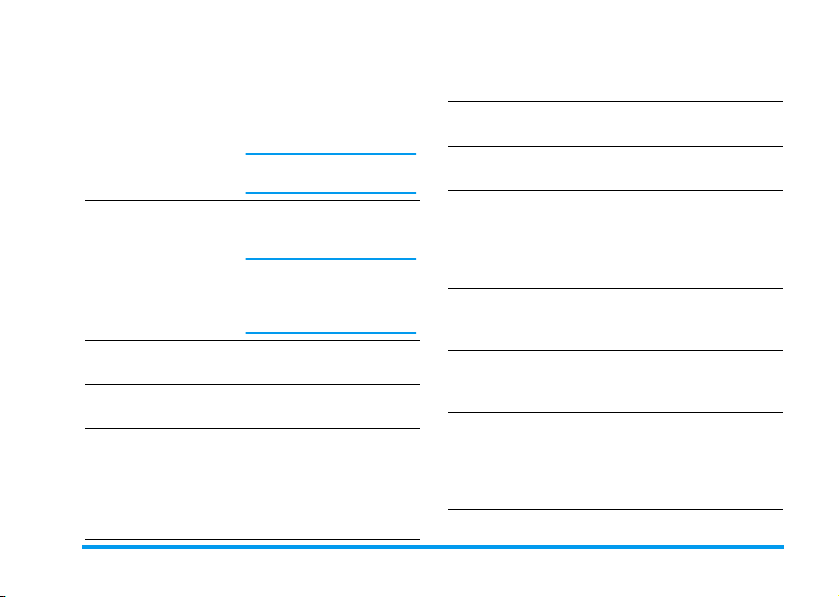
Вкл./выкл. радио
Установка
громкости
радиоприемника
Доступ к главному
меню
Доступ к
Телефонной книге
Использование
Телефонной книги
Нажмите кнопку радио
f
, чтобы включить
радио, нажмите и
удерживайте, чтобы
выключить.
Сначала подсоедините
головную гарнитуру!
При активном экране
радио нажмите боковую
кнопку вверх или вниз.
Если телефон находится
в режиме ожидания,
сначала нажмите кнопку
f
.
Нажмите , в режиме
ожидания.
Нажмите- в режиме
ожидания.
Просматривайте список,
сдвигая кнопку
навигации
и нажмите
позвонить выбранному
абоненту.
+
(
èëè-,
, чтобы
Доступ к функции
BeDJ
Доступ к Списку
вызовов
Переход в
предыдущее меню
Быстрое
возвращение в
режим ожидания
при просмотре
меню
Блокирование/
разблокирование
кнопок
Просмотр
последнего
сделанного звонка
Изменение
используемого
языка
Нажмите b в режиме
ожидания.
Нажмите+ в режиме
ожидания.
Нажмите c.
Нажмите и удерживайте
c
.
Нажмите и удерживайте
c
в режиме
ожидания.
Нажмите ( в режиме
ожидания.
Нажмите и удерживайте
0
, сдвиньте кнопку
навигации
чтобы выбрать язык, и
нажмите
+
,
èëè -,
.
Изучите ваш телефон 1

Нажмите
,,
.
сдвиньте
èëè
<
Доступ к функции в
меню
Активация
запрограммированн
ой
голосовой
команды
Запуск WAP
кнопку навигации
, чтобы выбрать
>
функцию, затем нажмите
, чтобы войти в
,
подменю. Повторите,
чтобы дойти до
желаемой функции.
Нажмите и удерживайте
,
кнопку
Нажмите и удерживайте
(
.
Карусель
Карусель – это отображаемая на экране
круговая последовательность иконок. Каждая
иконка отображает функцию или операцию
вашего телефона.
Все иконки не помещаются на экране; скрытые
иконки выводятся на экран с помощью кнопки
навигации< или>.
Чтобы вызвать главную карусель, нажмите
режиме ожидания. Сдвиньте кнопку навигации
(перемещение против часовой стрелки) или
(перемещение по часовой стрелки); выбрав
нужную функцию или опцию, нажмите
отмены нажмите
карусельное подменю или список.
Нажатие<
переключаться между двумя опциями, например,
Вкл./Выкл., Увеличить/Уменьшить значение и т.п.
Просматривайте карусели и списки, пока не
дойдете до желаемой функции или опции. При
перемещении по списку полоса прокрутки,
находящаяся справа на экране, указывает ваше
фактическое положение в списке. С помощью
кнопки навигации вы можете выбирать или
настраивать все функции вашего телефона
согласно указаниям, приведенным в
соответствующих разделах данного
руководства пользователя.
c.
На экране появится новое
èëè>/ +
èëè
События
При некоторых событиях (пропущенный звонок,
новое сообщение и т.п.) экран ожидания
изменяется. Нажмите
соответствующему меню или длительно нажмите
c
, чтобы вернуться в режим ожидания.
,
для получения доступа к
-
,
<
>
,
; äëÿ
позволяет
2 Изучите ваш телефон
â
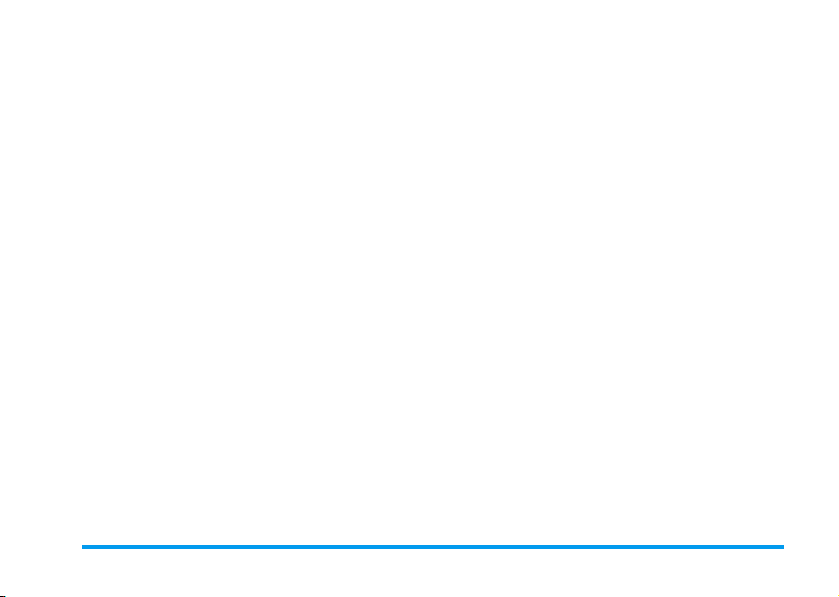
Содержание
1. Начало работы ..............................8
Установка SIM-карты ..................................8
Включение телефона ..................................9
Установка даты и времени .......................9
Копирование телефонной книги
SIM-карты .......................................................9
Зарядка батареи ........................................10
2. Основные функции ...................12
Доступ к телефонной книге и
ее просмотр ...............................................12
Выполнение звонка ..................................12
Ответ на звонок и завершение
звонка ...........................................................12
Громкая связь ............................................13
Прослушивание радиопередач .............13
Изменение мелодии звонка ...................13
Блокирование/разблокирование
кнопок ..........................................................14
Включение режима "Беззвучно" ...........14
Активация вибровызова ..........................14
Чтение номера вашего мобильного
телефона ......................................................14
Регулировка громкости динамика ........15
Выключение микрофона .........................15
Включение микрофона ........................... 15
Запись разговора ..................................... 15
Очистка списка вызовов ........................ 16
Очистка списка SMS ................................ 16
Очистка телефонной книги ..................... 16
Быстрый просмотр списка ..................... 16
Другие функции, доступные во
время разговора ...................................... 16
3. Дерево меню ............................ 17
4. Музыка и миксы ........................ 20
FM-радио .................................................... 20
Как выполнить следующие
операции... .........................................20
Подключение головной
гарнитуры ..........................................21
Включение FM-радио ......................21
Поиск станции ..................................22
Сохранение станции в памяти ......22
Запись музыки ..................................22
Прием звонка ...................................23
Выполнение звонка .........................23
Помощь .............................................23
Выключение FM-радио ...................24
Функция BeDJ ............................................ 24
Как выполнить следующие
операции... .........................................24
Начало работы .................................25
Содержание 3

Запись микса ....................................27
Создание вашего собственного
стиля и микса ...................................28
Сохранение ваших собственных
стилей .................................................29
Прием звонка ...................................29
5. Ввод текста или номера .......... 30
Режим ввода текста T9® .......................30
Что это такое? ..................................30
Как использовать T9® ? ................30
Основной режим ввода текста .............31
6. Телефонные книги .....................32
Телефонная книга на SIM-карте ............32
Телефонная книга в телефоне ...............33
Добавление имен в телефонную
книгу .............................................................33
На SIM-карте .....................................33
В телефоне ........................................33
Добавление записи в теле-
фонную книгу телефона ..................34
Собственный номера ......................35
Фотовызов: идентификация звонящего
по картинке и мелодии ............................35
Редактирование имен и управление
именами ......................................................36
На SIM-карте .....................................36
В телефоне ........................................37
Выполнение звонков ................................38
Экстренный номер .......................... 38
7. Настройки .................................... 41
Звуки .............................................................41
Беззвучно .......................................... 41
Громкость звонка ...........................41
Мелодии ............................................41
Сигнал сообщ-ия ............................. 41
Эквалайзер ....................................... 41
Звук кнопок ....................................... 42
Звук. Сигналы ...................................42
Вибровызов ...................................... 42
Дисплей .......................................................42
Заставка ............................................ 42
Анимация ..........................................43
Подсветка .........................................43
Рисунок фона ................................... 43
Внешний свет .............................................44
Горячие кнопки ..........................................44
Голосовая команда ..................................46
Голосовой набор ......................................47
Безопасность .............................................48
Блокирование кнопок ..................... 48
Общие имена ................................... 48
Запрет звонков ................................ 49
Изменить коды ................................49
Защита PIN ....................................... 50
Ñåòü ..............................................................50
4 Содержание

Подключ. GPRS ............................... 50
Перерегистрация .............................51
Предпочтительные сети .................51
Установки доступа .......................... 51
Время и дата ..............................................52
Вид часов ......................................... 52
Установить дату ...............................53
Формат даты ....................................53
Временная зона .............................. 53
Летн. время ...................................... 53
Установить время ...........................53
ßçûê ..............................................................54
Профили .......................................................54
8. Сообщения ................................. 56
SMS ...............................................................56
Отправка SMS ..................................56
Читать ½М½ .......................................57
Установки SMS ................................59
Архив SMS ........................................60
Электронная почта ....................................60
Настройки ......................................... 60
Создание и отправка элек-
тронных писем .................................63
Получение и чтение элек-
тронных писем .................................65
Широковещательное сообщение ........69
Мгновенное сообщение .........................70
MMS ..............................................................70
Создание MMS .................................70
Получение MMS ...............................74
Управление папками .......................75
Настройки ..........................................76
9. Инфракрасный порт ................. 79
Расположение устройств ....................... 79
Послать данные ........................................ 79
Выбор элемента ..............................79
Отправка выбранного элемента .. 80
Получение данных .................................... 80
Включение IrDA ................................80
Сохранение полученных данных ..81
Использование телефона в
качестве модема .............................82
10. Мультимедиа .......................... 83
Альбом картинок ...................................... 83
Фонотека .................................................... 83
Демонстрация ........................................... 84
Статус памяти ............................................ 84
Голосовая запись ..................................... 84
BeDJ ............................................................. 85
FM радио .................................................... 85
11. Игры и приложения ................ 86
Евроконвертер ......................................... 86
Калькулятор ................................................ 86
Будильник ................................................... 86
Содержание 5
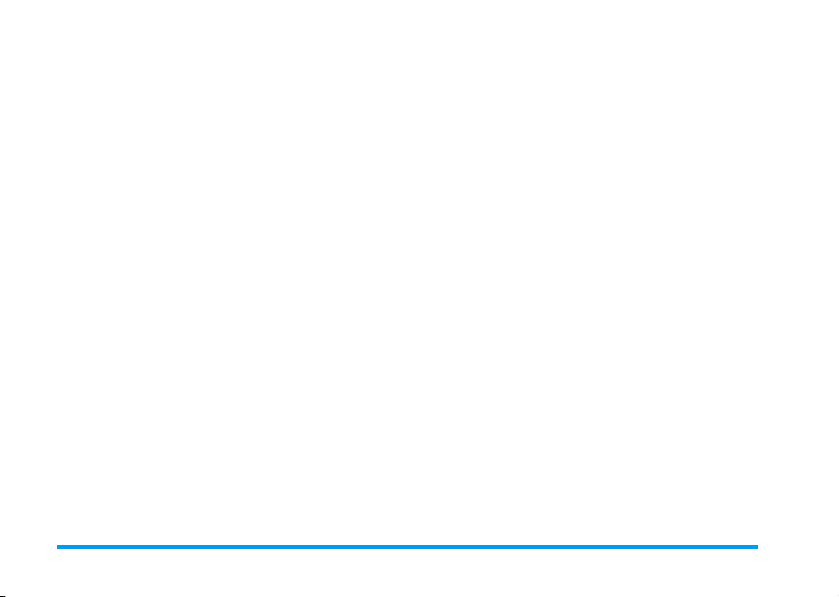
Органайзер .................................................87
Создание нового события .............87
Изменение события .........................88
Игра "Кирпичики" .......................................89
12. Информация о звонках .........90
Установки вызова .....................................90
Переадресация ................................90
Почтовые ящики ...............................90
Автодозвон .......................................91
Ответ любой кнопкой ......................91
Новый звонок ...................................91
Вход. идентиф. .................................91
Список вызовов ........................................92
Список вызовов ...............................92
Переустановить ................................92
Счетчики звонков .....................................92
Счетчики GSM ..................................93
GPRS счетчики .................................94
13. WAP ............................................95
Услуги Интернета ......................................95
Создание сеанса связи WAP ........95
Завершение сеанса WAP ...............95
Домашняя страница .......................95
Закладки ............................................96
Ввод адреса .....................................96
Настройки ..........................................97
Папка push ........................................98
Опции ...........................................................99
Домашняя страница ....................... 99
Назад ................................................. 99
Вперед ............................................... 99
Обновить ...........................................99
Сохранить как домашнюю
страницу ............................................99
Сохранить как... .............................100
Выход ...............................................100
Прием звонка .................................100
14. Услуги оператора ..................101
Другие услуги .......................................... 101
Строки GSM ....................................101
Тональные сигналы DTMF ...........101
Выполнение второго звонка .......102
Ответ на второй звонок ...............103
Ответ на третий звонок ................103
Конференц-звонок .........................104
Явно заданный перевод ..............104
15. Фотосъемка ...........................105
Управление фотокамерой .................... 105
Как выполнить следующие
операции... ......................................105
Подключение фотокамеры ..........106
Фотосъемка ............................................. 106
Общие принципы ...........................106
Съемка кадра ................................107
Просмотр фотографий .................108
Прием звонка .................................108
6 Содержание

Выполнение звонка ......................108
Настройки .................................................109
Цветовой режим ...........................109
Режим камеры ...............................109
Звуки ................................................109
Разрешение фото ..........................109
Кач-во Картинки .............................110
Таймер автоспуска .......................110
Устранение неисправностей ..... 111
Меры предосторожности ..........114
Иконки и символы .......................119
Оригинальные аксессуары
Philips .............................................. 120
Заявление о соответствии ......... 121
Содержание 7

2.
1 • Начало работы
Перед использованием телефона прочитайте
указания по безопасности в разделе "Меры
предосторожности".
Для использования телефона необходимо
установить в него активированную SIM-карту,
предоставляемую вашим оператором GSM или
розничным торговцем. SIM-карта содержит
сведения об условиях вашего подключения,
номер вашего мобильного телефона и память, в
которой вы можете хранить телефонные номера
и сообщения (см. главу
стр. 32).
“Телефонные книги”
Вытащите SIM-карту из держателя и
вставьте ее в отсек под металлический
держатель до упора. Обратите внимание на
то, что обрезанный угол карты должен
находиться в правильном положении.
3.
Вставьте батарею в отсек металлическими
контактами вниз до упора. Затем
зафиксируйте ее, втолкнув вниз.
Установка SIM-карты
1.
Нажмите на две защелки, находящиеся по
бокам задней панели вашего телефона, как
показано на приведенном ниже рисунке, и
снимите заднюю панель.
4.
Установите заднюю панель вашего
телефона; вставьте переднюю панель в
проушины в верхней части телефона, затем
надавите на нижнюю часть до
срабатывания защелки.
8 Начало работы
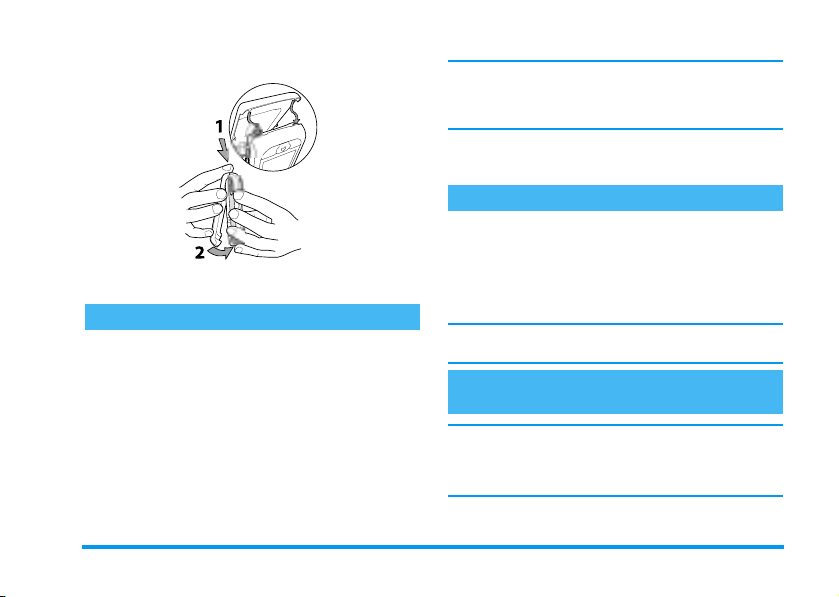
Если вы ввели неправильный PIN-код 3 раза,
ваша SIM-карта блокируется. Чтобы
разблокировать ее, вы должны запросить PUKкод у вашего оператора.
3.
Введите ваш PIN-код. Если вы сделали
ошибку, нажмите c. Затем нажмите
,
или #, чтобы подтвердить.
Установка даты и времени
По запросу, появляющемуся при первом
включении телефона, установите дату нажатием
5.
Перед использованием телефона снимите
с экрана защитную пленку.
Включение телефона
1.
Чтобы включить телефон, нажмите кнопку
)
.
2.
При включении телефона вы можете
увидеть запрос PIN-кода, то есть
секретного 4-8-разрядного кода вашей
SIM-карты, используемого для ее защиты от
несанкционированного использования.
Этот код задается заранее и сообщается
вам вашим оператором или розничным
торговцем. Чтобы задать свой
персональный PIN-код, см. стр. 49.
Начало работы 9
соответствующих цифровых кнопок (чтобы
стереть цифру, нажмите
,
нажмите
аналогичные действия, чтобы установить время.
Полное описание опций, связанных с датой и
временем, приведено на стр. 52.
для подтверждения. Проделайте
c
), затем
Копирование телефонной книги SIMкарты
Если вы не скопируете телефонную книгу SIMкарты при самом первом включении телефона,
вы сможете сделать это непосредственно из
меню "Телефонная книга" (ñì. ñòð. 32).
Если вы имели ранее другой мобильный телефон
и используете сейчас свою старую SIM-карту, она
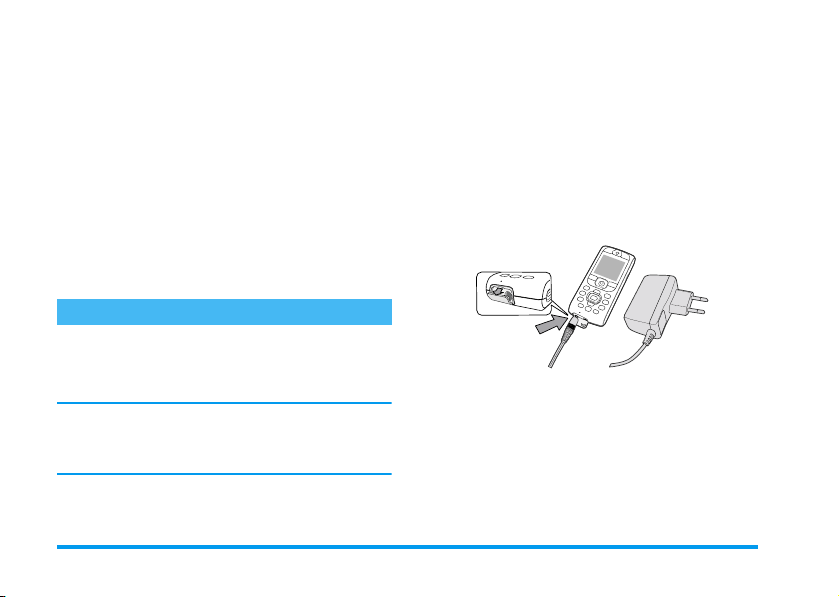
может содержать все данные из вашей текущей
телефонной книги или их часть. Мобильный
телефон определяет это и спрашивает вас,
хотите ли вы скопировать вашу телефонную книгу
SIM-карты во встроенную телефонную книгу.
Нажмите
c, чтобы отменить копирование, или
,
, чтобы выполнить его.
Если вы подтвердили, прервали или отменили
копирование, телефонная книга вашего телефона
автоматически получает статус используемой по
умолчанию. Чтобы вернуться к телефонной книге
на SIM-карте, нажмите
Телефонная книга > Óñò-êè òåë.êí.
>
Íà SIM
.
,
и выберите
>
Выбор тел.кн.
ЛЕВОМУ гнезду на основании телефона, а
затем вставьте его вилку в розетку сети
переменного тока с легким доступом.
2.
Символ батареи указывает состояние
зарядки:
• Âî время зарядки изображение четырех
полосок индикатора зарядки меняется;
каждая полоска соответствует зарядке
батареи примерно на 25%; полная зарядка
осуществляется примерно за 1,45 часа.
Зарядка батареи
Ваш телефон работает от перезаряжаемой
батареи. Новая батарея частично заряжена; при
снижении уровня зарядки батареи телефон
уведомляет вас об этом звуковым сигналом.
Мы рекомендуем вам не вытаскивать батарею
при включенном телефоне: вы можете потерять
все персональные настройки (см. информацию о
безопасном использовании батареи на стр. 117).
1.
Установив батарею и зафиксировав
крышку, подключите зарядное устройство
(поставляется с телефоном в коробке) к
10 Начало работы
• Когда все 4 полоски неподвижны, батарея
заряжена полностью, и вы можете
отключить зарядное устройство. В
зависимости от сети и условий
эксплуатации время работы в режиме
разговора достигает 6 часов, а в режиме
ожидания – 300 часов.
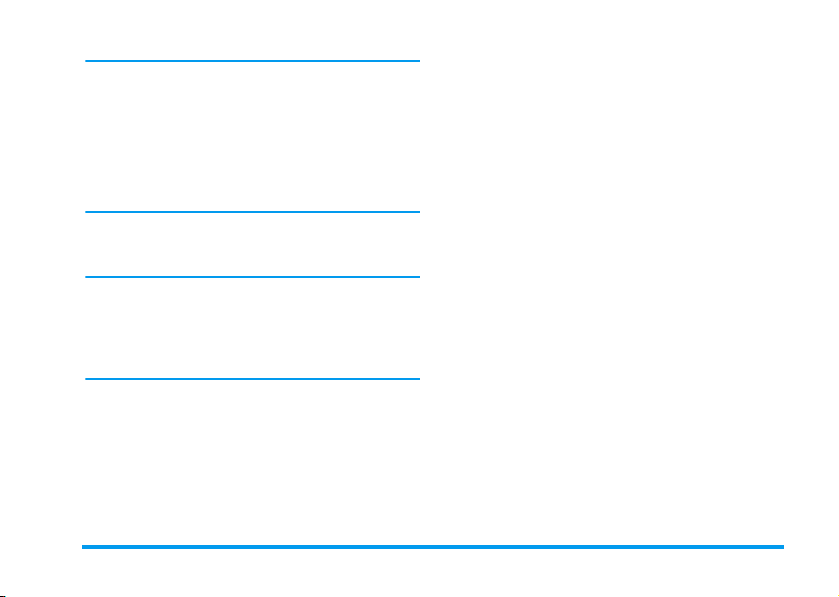
Если зарядное устройство остается
подключенным к мобильному телефону при
полностью заряженной батарее, это не приводит
к повреждению батареи. Выключить зарядное
устройство можно только путем отсоединения
его от розетки, поэтому используйте розетку
сети переменного тока с легким доступом. Вы
можете подключать зарядное устройство к
источнику питания IT (только в Бельгии).
3.
Если вы не собираетесь использовать ваш
телефон в течение нескольких дней, мы
рекомендуем вам отсоединить батарею.
Вы можете использовать телефон во время
зарядки (учтите, что при подключении зарядного
устройства вибровызов выключается). Если
батарея полностью разряжена, иконка с
изображением батареи появится снова только
после 2-3 минут зарядки.
Начало работы 11

2 • Основные функции
Доступ к телефонной книге и ее
просмотр
В режиме ожидания нажмите-.
Телефо нная
книга
телефонной книги (на SIM-карте или в
телефоне); подробные сведения по этой теме
приведены в разделе
стр. 32 .
Чтобы просмотреть телефонную книгу во время
звонка, нажмите
нажмите
-
чтобы вернуться в экран разговора.
Выполнение звонка
1.
В режиме ожидания наберите номер
телефона с помощью клавиатуры. Чтобы
исправить ошибку, нажмите
2.
Нажмите
нажмите
Отображаемая на экране
информация может меняться в
зависимости от выбранной
“Телефонные книги”
,
,
или+. Затем нажмите
, выберите
и просмотрите записи, нажимая
(
, чтобы набрать номер;
)
для отбоя.
См. список имен
c
äâà ðàçà,
c
.
Чтобы сделать международный звонок,
нажмите и удерживайте
«+» вместо набора обычного международного
префикса. Чтобы научиться делать звонки из
телефонной книги, см.
стр. 38.
*
, чтобы ввести знак
“Выполнение звонков”
Ответ на звонок и завершение звонка
При получении вызова в зависимости от условий
подключения и наличия разрешения звонящего
на передачу данной информации может
отображаться его номер. Если этот номер
хранится в выбранной телефонной книге (см.
стр. 32), вместо номера отображается
,
соответствующее имя.
1.
Чтобы ответить на звонок, нажмите (.
2.
Чтобы отказаться от звонка, нажмите ).
Если вы активировали функцию
“Переадресация” (см. стр. 90), звонок
переадресуется на другой номер или в
голосовую почту.
3.
Для отбоя нажмите ).
В режиме
стр. 14). Если вы выбрали опцию
Беззвучно
телефон не звонит (см.
Любая кнопка
12 Основные функции
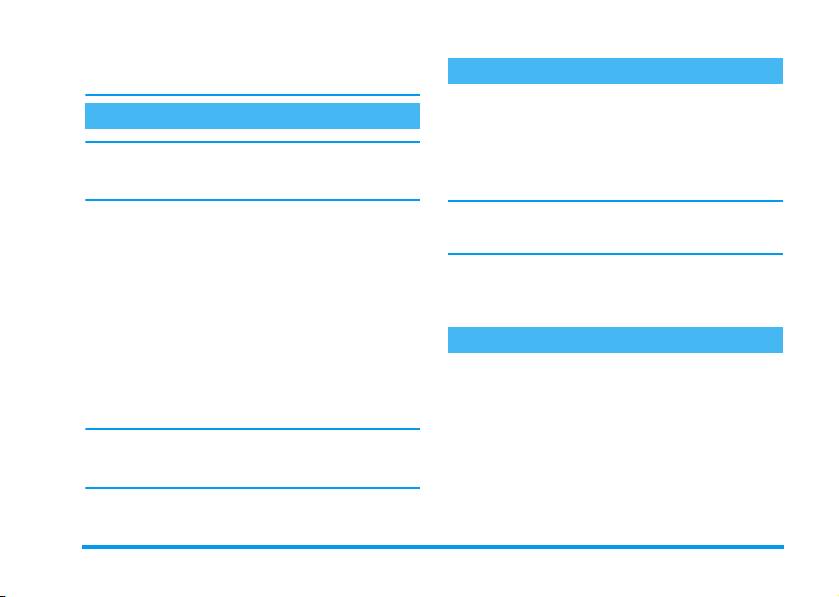
(см. стр. 91), вы можете принять звонок
нажатием любой кнопки (кроме )).
Громкая связь
Для вашего комфорта и безопасности не
держите телефон возле уха при использовании
режима особенно при увеличении громкости.
1.
Если вы выбрали телефонную книгу на
вашей SIM-карте, выберите запись,
нажмите
,
доступ к следующей карусели, затем
выберите
чтобы осуществить набор.
2.
Если вы выбрали телефонную книгу в
вашем телефоне, действуйте так же, чтобы
позвонить на номер по умолчанию, или
нажмите
номер в списке, затем нажмите
выберите
Во время разговора нажмите дважды, чтобы
переключиться в режим
из него.
два раза, чтобы получить
Громкая связь
<
или>, выберите другой
Громкая связь
и нажмите,,
.
Громкая связь
,
или выйти
Прослушивание радиопередач
1.
Подключите стереонаушники к правому
гнезду на нижней панели вашего телефона.
2.
Нажмите кнопку
радиостанции нажатием
3.
Чтобы занести станцию в память, длительно
нажмите одну из кнопок
При включении радио вибровызов
автоматически выключается; он снова
включается при выключении радио.
Подробная информация о различных
настройках радио, записи и микшировании
музыки приведена в главе “Музыка и миксы”
стр. 20.
f
, затем поищите
<
èëè >.
1-9.
Изменение мелодии звонка
1.
Нажмите,и выберите
Мелодии
è
2.
и нажмите , снова.
Нажмите+или-, чтобы выбрать в
списке мелодию звонка, затем нажмите
,
, чтобы подтвердить ваш выбор.
Настройки
>
Звуки
Основные функции 13
>

Блокирование/разблокирование кнопок
Вы можете заблокировать кнопки
Блокирование
заблокировать кнопки, нажмите и удерживайте
c
кнопки, снова нажмите и удерживайте
для предотвращения их случайного
нажатия (например, когда телефон
кнопок
находится в кармане). Чтобы
в режиме ожидания. Чтобы разблокировать
c.
Включение режима "Беззвучно"
Если вы не хотите, чтобы ваш
Беззвучно
Нажмите
Беззвучно
установлен режим громкости
Вы также можете нажимать боковую кнопку в
режиме ожидания, пока не будет установлен
уровень громкости "Беззвучно".
телефон звонил при получении
вызова, вы можете отключить
звонок следующим образом:
,
и выберите
и нажимайте-, пока не будет
Настройки >Звуки
Âêë.
Активация вибровызова
Если вы хотите, чтобы ваш телефон
Вибровызов
1.
2.
Активация вибровызова не приводит к
выключению звонка. Если вы хотите отключить
звонок и оставить функцию вибровызова
включенной, включите режим
>
описано выше.
При включении радио и зарядного устройства
вибровызов автоматически дезактивируется.
вибрировал при приеме вызова, вы
можете активировать вибровызов
следующим образом:
Нажмите,, выберите
>
Вибровызов
Сдвиньте кнопку навигации+или-,
чтобы выбрать
,
и нажмите,снова.
Âêë.
, чтобы подтвердить.
Настройки >Звуки
èëè
Âûêë.
Чтение номера вашего мобильного
телефона
Чтобы прочитать номер вашего мобильного
телефона, нажмите
выберите
выберите
вашего телефона отображается, если он
Собств. номера
Показать
-
в режиме ожидания и
, затем нажмите ,,
и снова нажмите,. Номер
, и нажмите
Беззвучно
, êàê
14 Основные функции

содержится в вашей SIM-карте. В противном
случае выберите
Если ваш собственный номер сохранен в
Телефонной книге, вы можете прочитать его во
время разговора.
книге и ее просмотр” стр. 12.
Новое
и выполните указания.
См. “Доступ к телефонной
Регулировка громкости динамика
Во время разговора нажмите боковую кнопку
вверх или вниз, чтобы увеличить или уменьшить
громкость.
Выключение микрофона
Вы можете выключить микрофон,
Беззвучно
чтобы собеседник не слышал вас.
Во время разговора нажмите
выберите
нажатием
Беззвучно
,
.
и подтвердите
,
Включение микрофона
Чтобы снова включить микрофон
Âêë. çâóê
во время разговора, нажмите
выберите Âêë. çâóê и подтвердите
нажатием
включен.
,
. Микрофон снова
,
Запись разговора
Во многих странах запись
Запись диалога
рекомендуем вам предупреждать собеседника,
если вы собираетесь записывать разговор с
ним, и осуществлять запись только в случае его
согласия. Вы также должны обеспечить
конфиденциальность любой записи.
Максимальное время записи - 1 минута ( см.
пункт “Голосовая запись” стр. 84).
Чтобы записать разговор во время звонка:
1.
,
Если вы выбрали
ðàçã.
собеседника.
2.
,
3.
разговора регламентируется
законодательством. Мы
Если происходит один разговор или
несколько одновременных разговоров,
нажмите
опций текущего звонка.
, записывается только голос вашего
Выберите
дайте отбой.
После этого запись появится в меню
Мультимедиа> Фонотека.
,
чтобы вызвать карусель
Беззвучно
Записать разг.
, а затем
, нажмите c или
Записать
Основные функции 15
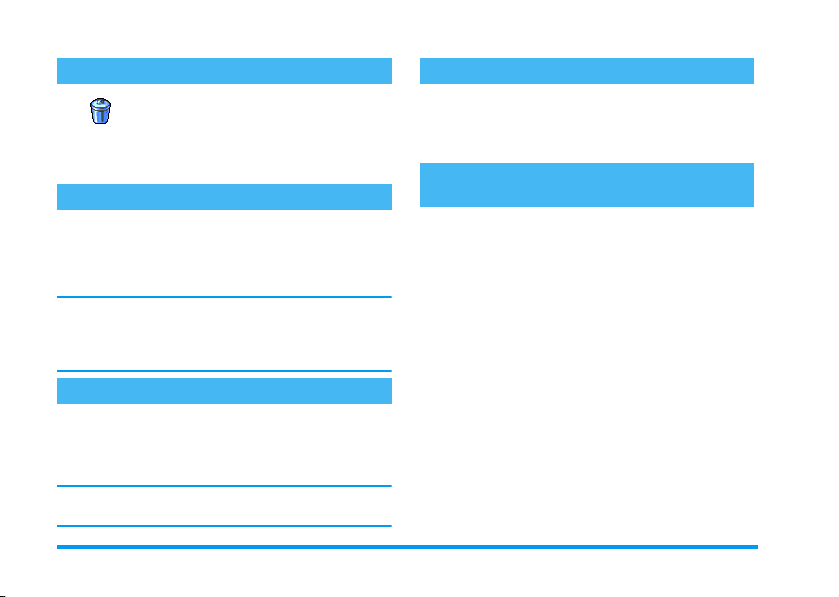
Очистка списка вызовов
Чтобы очистить ваш список
Переустановить
Переустановить
очистить список вызовов.
вызовов, нажмите
Инфо звонка
. Нажмите ,дважды, чтобы
,
>
Список вызовов
и выберите
Очистка списка SMS
Чтобы очистить сразу весь список сообщений,
нажмите
Читать SMS
чтобы очистить список SMS.
Вы также можете удалить все SMS из меню
Архив SMS
позволяет освободить память для получения
новых сообщений.
,
и выберите
>
Удалить Все
. Удаление вашего списка SMS
Сообщения
. Нажмите ,дважды,
>
SMS
Быстрый просмотр списка
При просмотре списков (имен, мелодий,
событий и т.п.) нажимайте
просматривать страницу за страницей, а не
>
пункт за пунктом.
Другие функции, доступные во время
разговора
- Изменение настроек эквалайзера (см. ñòð. 41),
-
Добавление имени в телефонную книгу (см.
>
ñòð. 33),
-
Составление и отправка сообщения (см.
стр. 56),
- Чтение сообщения (см. ñòð. 57),
-
Просмотр вашего Списка вызовов (см.
стр. 92),
- Просмотр вашего Органайзера (см. ñòð. 87),
- Выполнение второго звонка (см. ñòð. 102).
0
, чтобы
Очистка телефонной книги
Чтобы очистить сразу всю вашу телефонную
книгу, нажмите
êè òåë.êí.
очистить телефонную книгу.
Эта опция применима только к телефонной
книге в телефоне, а НЕ на SIM-карте.
16 Основные функции
>
Удалить все
,
и выберите
Тел. книга >
. Нажмите ,, чтобы
Óñò-

3 • Дерево меню
Приведенная ниже таблица описывает полное
дерево меню (с первого уровня по третий)
вашего мобильного телефона; также указаны
страницы, на которых вы найдете
дополнительную информацию о каждой
функции или установке.
Настройки стр.41
Звуки стр.41
Беззвучно / Громкость звонка /
Мелодии / Сигнал сообщ-ия /
Эквалайзер / Звук кнопок / Звук.
Сигналы / Вибровызов
Дисплей стр.42
Заставка / Анимация / Подсветка /
Рисунок фона
Внешний свет стр.44
Горячие кнопки стр.44
Список горячих кнопок
Голосовая команда стр.46
Список голосовых команд
Голосовой набор стр.47
Безопасность стр.48
Блокирование кнопок / Общие имена /
Запрет звонков / Изменить коды /
Защита PIN
Ñåòü ñòð.50
Подключ. GPRS / Перерегистрация /
Предпочтительные сети / Установки
доступа
Время и дата стр.52
Вид часов / Установить дату / Формат
даты / Временная зона / Летн. время /
Установить время
ßçûê ñòð.54
Список языков
Профили стр.54
Дерево меню 17

Сообщения стр.56
SMS ñòð.56
Отправка SMS / Читать ½М½ / Установки
SMS / Архив SMS
Электронная почта стр.60
Для каждого почтового ящика
Настройки / Открыть Почт. ящик /
Отправить почту
Широковещательное сообщение стр.69
Прием / Рубрики / Код региона
Фонотека стр.83
Список звуков
Демонстрация стр.84
Статус памяти стр.84
Голосовая запись стр.84
FM-радио стр.20
Мгновенное сообщение стр.70
MMS ñòð.70
Создание MMS / Получение MMS /
Управление папками / Настройки
Мультимедиа стр.83
Альбом картинок стр.83
Список картинок
Функция BeDJ стр.24
Игры и приложения стр.86
Евроконвертер стр.86
Калькулятор стр.86
18 Дерево меню

Будильник стр.86
См. список имен
Органайзер стр.87
Игра "Кирпичики" стр.89
Инфракрасный порт стр.79
Информация о звонках стр.90
Установки вызова стр.90
Переадресация / Почтовые ящики /
Автодозвон / Ответ любой кнопкой /
Новый звонок / Вход. идентиф.
Список вызовов стр.92
Список вызовов / Переустановить
Счетчики звонков стр.92
Счетчики GSM / GPRS счетчики
Телефонные книги стр.32
Установки тел. книги
Удалить все / Выбор тел.книги / Уст-ка
групп / Копия на тел.
Услуги оператора стр.101
Сервисные номера
Номера, доступные в этом меню,
зависят от оператора и условий вашего
подключения. Пожалуйста, обратитесь к
оператору для уточнения.
WAP ñòð.95
Услуги +
Это меню зависит от оператора и
условий вашего подключения.
Пожалуйста, обратитесь к оператору
для уточнения.
Дерево меню 19

4 • Музыка и миксы
Ваш мобильный телефон имеет FM-радио,
позволяющее слушать радиопередачи,
запоминать радиостанции, записывать музыку и
использовать эти записи в качестве мелодий
звонков и сигналов. Другая аудиофункция –
BeDJ – позволяет вам создавать, микшировать
и пересылать электронную музыку, а также
использовать созданные вами миксы в качестве
мелодий звонка.
FM-радио
Как выполнить следующие операции...
Âêë./âûêë.
радио
FM-
Нажмите
включить
нажмите
Мультимедиа >FM-радио
Нажмите и удерживайте
f
Сначала подсоедините
головную гарнитуру.
Включение радио
дезактивирует вибровызов.
f
, чтобы
радио
, ÈËÈ
,
è
выберите
, чтобы выключить.
.
Увеличение/
уменьшение
громкости
Поиск станции Нажмите кнопку навигации
Запоминание
станции
Выбор
установленной
станции
Запись (начало
и остановка)
Открытие
экрана
"Помощь"
Переключение
с головной
гарнитуры на
громкоговоритель
Нажмите кнопку громкости
(боковую) вверх или вниз.
<
(влево) или
(вправо).
Нажмите и удерживайте
одну из кнопок
Нажмите кнопку навигации
+
(вверх) или-(вниз).
Нажмите
остановить запись, также
можно нажать
Нажмите *.
Нажмите
НЕ отсоединяйте головную
гарнитуру.
#
1
0
,
.
>
- 9.
(чтобы
.
20 Музыка и миксы

Подключение головной гарнитуры
Ваш телефон комплектуется стереофоническими
наушниками (головной гарнитурой). Просто
вставьте штекер головной гарнитуры в
соответствующее гнездо мобильного телефона
(правое), как показано ниже.
Головная гарнитура активируется по умолчанию
и используется также в качестве антенны
радиоприемника. Поэтому ее НЕОБХОДИМО
подключить для прослушивания радио даже при
использовании громкоговорителя.
Включение FM-радио
1.
Подключив головную гарнитуру, включите
радио нажатием кнопки
f
,
расположенной в левом верхнем углу
лицевой панели телефона.
2.
Затем увеличьте или уменьшите громкость,
нажимая боковые кнопки вверх или вниз.
Вы можете включить радиоприемник только при
экране ожидания и выключить его в любое
время, даже при просмотре списков или меню.
Экран радио появится только в режиме
ожидания.
3.
При повторном нажатии кнопки FM-радио,
когда радио уже работает, отображается
экран радио; нажав кнопку
вернетесь в экран ожидания (радио
остается включенным).
c
, âû
Музыка и миксы 21

Поиск станции
1.
Чтобы запустить автоматический поиск
станции, сдвиньте центральную кнопку
навигации
2.
Нажмите c, чтобы отменить поиск.
3.
Когда ваш мобильный телефон находит
станцию, соответствующая частота
отображается на экране, и звучит
транслируемая в данный момент
радиопрограмма.
<
(влево) или > (вправо).
Сохранение станции в памяти
1.
Вы можете занести выбранную станцию в
память вашего телефона, сохранив ее
частоту и название: прослушивая
выбранную станцию, нажмите и
удерживайте одну из кнопок
2.
На экране, который появится, введите по
желанию название радиостанции и нажмите
,
3.
, чтобы сохранить его в памяти.
На экране отобразятся номер кнопки и
название данной радиостанции. При
следующем включении радио просто
нажмите кнопку, соответствующую
желаемой сохраненной станции.
1
- 9.
Сдвиньте кнопку навигации
-
(вниз), чтобы вызвать предыдущую или
следующую сохраненную станцию. Нажмите и
удерживайте любую кнопку, чтобы удалить
сохраненную информацию и сохранить другую
радиостанцию.
4.
Чтобы переименовать сохраненную
станцию, нажмите кнопку
включенном радио для получения доступа к
экрану радио, затем нажмите и удерживайте
соответствующую запрограммированную
кнопку, введите новое название и нажмите
,
, чтобы сохранить его в памяти.
Запись музыки
1.
Чтобы записать музыку, воспроизводимую
радиоприемником, нажмите кнопку
при включенном радио, чтобы получить
доступ к экрану радио.
2.
Нажмите 0, чтобы начать запись. На
экране появится символ
3.
Нажмите,или0, чтобы остановить
запись, или дождитесь, когда истечет
заданное время (1 мин.).
+
(вверх) или
FM
-радио при
Идет запись
f
.
22 Музыка и миксы

2.
Нажмите кнопку
Отключение головной гарнитуры не приведет к
остановке записи: будет осуществляться запись
тишины.
4.
Автоматически отображается экран
редактирования, чтобы вы могли ввести
название и сохранить сделанную запись.
Отображаемая информация по умолчанию,
которую вы можете изменить, содержит
дату и время записи.
5.
В дальнейшем запись доступна из меню
Мультимедиа
использовать ее в качестве мелодии или
сигнала (см. соответствующие главы для
получения дополнительной информации).
c, чтобы отменить запись.
>
Запись звуков
; вы можете
Прием звонка
При приеме звонка во время прослушивания
радио ваш мобильный телефон автоматически
выключит звук.
1.
При ответе на вызов автоматически
прекращается любая операция, связанная с
радио: прослушивание, поиск, запись и т.п.
Ваш телефон вернется в режим ожидания,
радиоприемник выключится при отбое.
При отказе от звонка снова начнет
воспроизводиться радиопрограмма,
которую вы слушали.
Если отвечаете на звонок, когда экран радио
включен, радио начнет работать при отбое.
Выполнение звонка
Вы не можете позвонить во время просмотра
одного из экранов радио (главного, поиска,
записи и т.п.). При включенном радио, экран
должен быть в фоновом режиме.
1.
Чтобы позвонить, введите номер или
выберите имя в телефонной книге из
экрана ожидания, затем нажмите
чтобы осуществить набор.
2.
Радио автоматически выключается.
Нажмите
режим ожидания.
3.
Чтобы снова включить радио, нажмите
f
)
для отбоя и возвращения в
.
(
Помощь
Чтобы вызвать экранную памятку об
использовании функций радио, нажмите при
включенном радио кнопку
FM
-радио для
Музыка и миксы 23
,
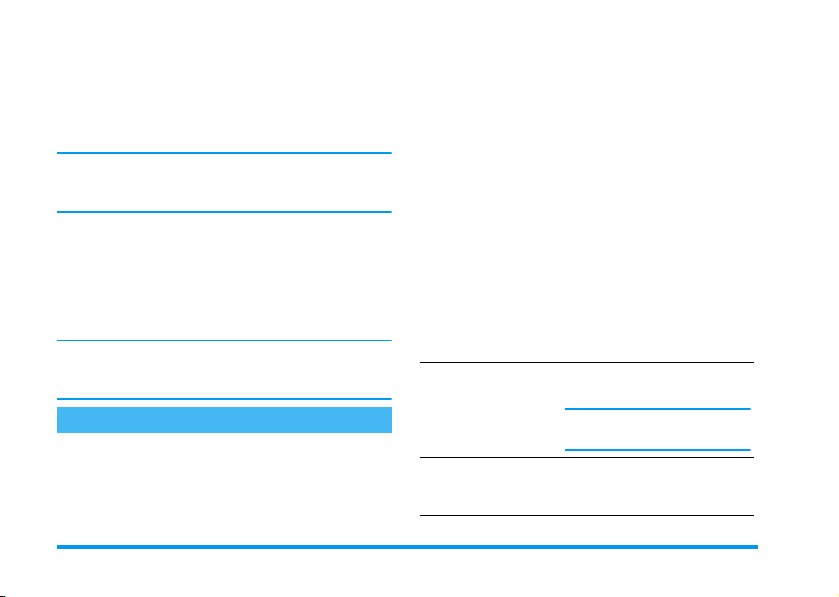
доступа к экрану радио, затем нажмите * для
доступа к экрану
Также нажмите
экрана, или нажмите
главный экран радио.
На экране помощи просто отображаются
отдельные информационные пункты, вы не
можете просматривать отображаемые иконки.
помощи
.
*
, чтобы выйти из этого
,
, чтобы вызвать
Выключение FM-радио
Чтобы выключить радио в любой ситуации,
нажмите и удерживайте кнопку
расположенную в левом верхнем углу лицевой
панели вашего мобильного телефона, или
отсоедините головную гарнитуру.
При следующем включении радио будет звучать
последняя радиостанция, которую вы слушали,
с последними использованными настройками.
Функция BeDJ
Функция BeDJ позволяет создавать ваши
собственные звуки посредством использования
предустановленных стилей BeDJ (объяснение
приведено ниже) или любых мелодий в формате
SPMIDI или MIDI, имеющихся в вашем телефоне
или загруженных вами через WAP,
инфракрасный порт и т.п. (см.
соответствующие главы данного руководства
пользователя для получения полной
информации). Затем вы можете послать ваш
собственный микс друзьям или родным,
использовать его в качестве мелодии или
сигнала и т.п.
Как выполнить следующие операции...
f
Вкл./выкл.
функции
Вкл./выкл.
трека
Запись микса
(начало и
остановка)
BeDJ
Нажмите
включить BeDJ,
нажмите,и выберите
Мультимедиа
Нажмите и удерживайте
b
èëè
выключить.
Нажмите и удерживайте
одну из кнопок
Нажмите
выключить сразу все треки.
Нажмите
0
b
, чтобы
ÈËÈ
>
BeDJ
c
1-9
c
, чтобы
.
.
, чтобы
24 Музыка и миксы
.
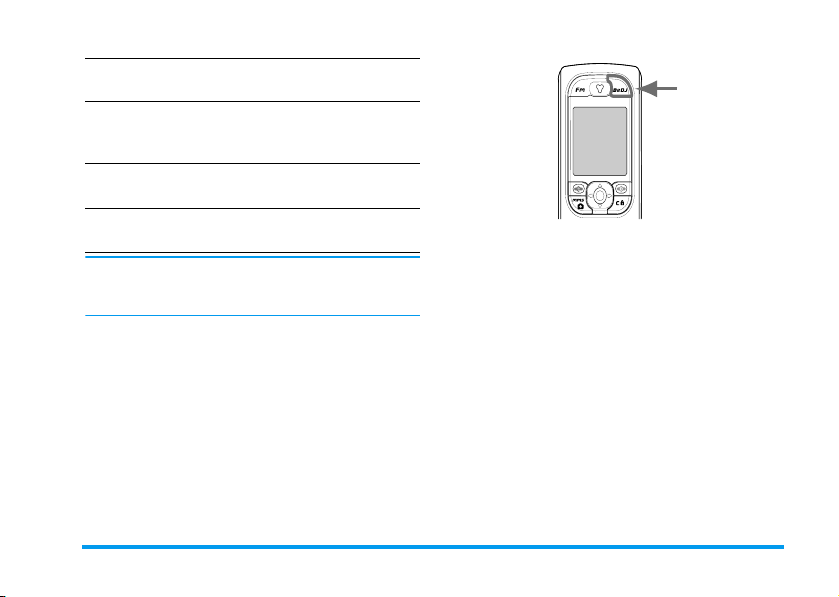
Включение
поля
"Òåìï"
Открытие
списка выбора
треков
Открытие
"Помощь"
экрана
Открытие
опций
списка
При использовании функции BeDJ текущая
используемая информация или выбранный пункт
всегда отображаются оранжевым цветом.
Начало работы
Включение треков
1.
Запустите функцию BeDJ нажатием кнопки
b
, расположенной в верхнем правом
углу лицевой панели вашего мобильного
телефона.
Нажмите#.
Нажмите и удерживайте
одну из кнопок
Нажмите*.
Нажмите,.
1 -9
.
2.
В появившемся экране BeDJ выбран
музыкальный стиль по умолчанию
(например, Groovy, Techno и т.п.)
3.
В верхней левой части экрана в маленькой
таблице отображается текущее значение
темпа, статус записи (
название трека.
4.
В нижней части экрана отображаются 9
треков, которые связаны с кнопками
9
и которые можно микшировать:
нажмите кнопку, соответствующую треку,
который вы хотите включить.
Доступны 16 треков; чтобы открыть список
выбора треков, нажмите и удерживайте кнопки
1-9
голосового трека.
. Кнопка 5 всегда выделена для
Âûêë.
по умолчанию) и
1
Музыка и миксы 25
-

5.
Включенный трек отображается
оранжевым цветом; в упомянутой выше
таблице отображаются название
соответствующей мелодии и инструмент.
Изменение мелодий и инструментов треков
Нажмите и удерживайте одну из кнопок 1-
9
, соответствующую треку, который вы хотите
изменить. В списке, который появится, вы
можете сначала изменить мелодию,
используемую выбранным треком, а затем
инструменты, используемые для
воспроизведения мелодии.
Мелодия
1.
Текущая мелодия, используемая в
выбранном треке – это первая мелодия,
выделенная в списке. Сдвиньте
-
, чтобы выбрать другую мелодию
(которая автоматически воспроизводится
при выборе), затем нажмите
подтвердить ваш выбор.
2.
Название выбранной мелодии
отображается в верхней части экрана.
Нажмите
списку инструментов, используемых при
воспроизведении данной мелодии.
>
, чтобы получить доступ к
,
+
, чтобы
Инструменты
1.
Текущий инструмент, используемый при
воспроизведении выбранной мелодии –
это первый инструмент, выделенный в
списке.
2.
Сдвиньте кнопку навигации - или +,
чтобы выбрать следующий или
предыдущий инструмент, затем нажмите
,
, чтобы выбрать его.
Изменение темпа
1.
Нажмите #, чтобы активировать поле
Òåìï
.
2. Òåìï
(отображаемый в ударах в минуту)
применяется ко всем трекам. Нажмите
подсвеченные кнопки
èëè
уменьшить или увеличить его.
Вы можете не сохранять
применяется автоматически.
3.
Нажмите c или ,, чтобы вернуться на
один экран назад.
Вы не можете менять темп во время
воспроизведения треков или записи микса.
<
или >, чтобы
òåìï
, который
26 Музыка и миксы
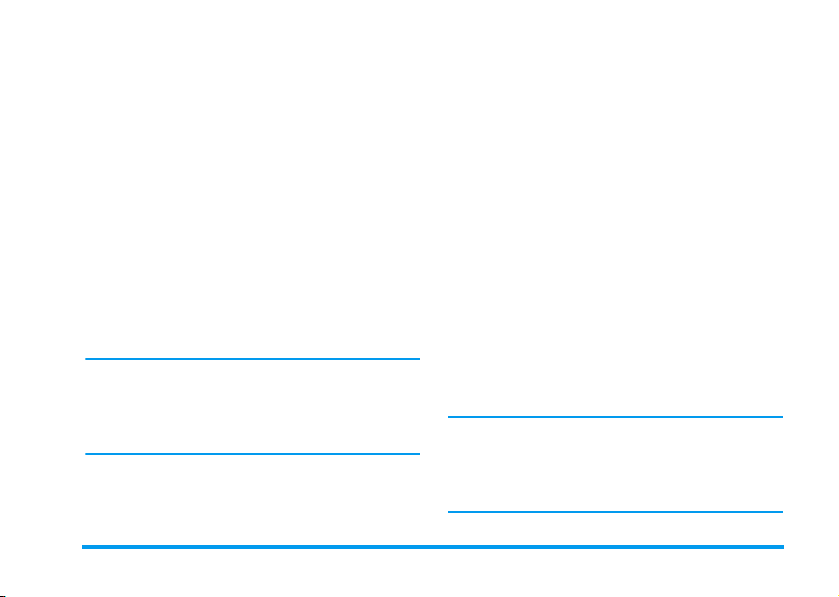
Запись микса
Начните запись
1.
Когда вы готовы записать ваш микс,
нажмите
загорается красная иконка
2.
Во время записи вашего микса вы можете:
Нажимать
кнопки
0
. Запускается таймер,
Включение
соответствующего трека.
Идет запись
.
1 -9
+
Двигать
Двигать
3.
Нажмите 0, чтобы остановить запись.
Запись остановится автоматически, когда
объем трека достигнет 50 Кб (около 2 мин.).
Емкость зависит от доступной памяти телефона:
выберите
получения информации о памяти.
Управление записью
Когда вы останавливаете запись вашего микса,
автоматически открывается окно со следующими
опциями, которые вы можете выбирать:
или-Увеличение/уменьшение
громкости текущего трека.
<
или>Выделение предыдущего
или следующего трека.
Мультимедиа
>
Статус памяти
äëÿ
Ремикс
Воспроизвести
Сохранить
Послать через
MMS
Послать черезИКАктивирует ИК-порт, чтобы вы
Послать по эл.
почте
Сохраненная запись появится под выбранным
вами именем в списке
мелодий,
можете выбрать ее как мелодию для входящих
звонков и новых событий.
Позволяет записать новый микс,
используя те же треки.
Воспроизводит только что
записанный микс.
Открывает окно
ввода имени и сохранения
вашего микса.
Позволяет послать ваш микс как
часть мультимедийного
сообщения (MMS).
могли послать ваш микс на
другое устройство с ИК-портом.
Открывает меню Эл.почта,
чтобы вы могли послать ваш
микс по электронной почте.
а также в
Настройки
Мультимедиа
>
сохранения
>
Звуки
>
Фонотека.
äëÿ
Список
Âû
Музыка и миксы 27
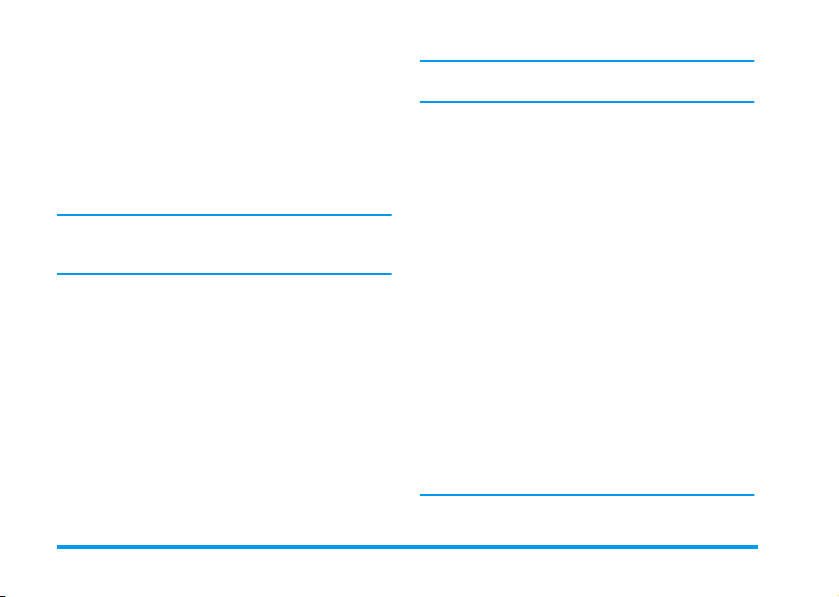
Создание вашего собственного стиля и
микса
Дополнительные опции позволяют вам
создавать ваши собственные музыкальные
стили непосредственно из имеющихся стилей
BeDJ (например, Groovy, Techno, Disco) или из
списка мелодий звонков (например, Bach, Cool,
Dream и т.д.).
Список мелодий содержит файлы MIDI, которые
вы можете загружать по электронной почте,
через WAP, ИК-порт и т.д.
Из существующих файлов
1.
При активном экране BeDJ нажмите
для доступа к списку опций.
2.
Выбрав
просто выберите в списке одну из мелодий
и нажмите
выбор.
3.
Телефон автоматически возвращается к
экрану BeDJ, и мелодия, связанная с
выбранным звонком, делится на треки.
4.
Как описано выше, затем вы можете
включать и выключать треки, записать ваш
микс и т.п.
Миксы звонков
,
èëè
, чтобы подтвердить ваш
Стили BeDJ
,
Номер активного трека зависит от мелодии,
которую вы выбрали.
"С чистого листа"
1.
При выборе опции
BeDJ открывает новый набор пустых
треков.
2.
Нажмите и удерживайте 1: на экране
появляется список всех новых файлов MIDI,
имеющихся в вашем телефоне. Выберите
один из них и нажмите
3.
Появляется новый список, отображающий
все треки выбранного файла MIDI (макс.
16). Сдвиньте кнопку навигации
-
, чтобы выбрать один из них, затем
,
нажмите
1
4.
Повторите эти два шага, чтобы присвоить
треки по вашему выбору кнопками
телефона от
5.
Сделав это, запишите ваш микс (см.
стр. 22).
6.
Нажмите,два раза, чтобы вернуться в
нормальный режим.
Развлекайтесь созданием миксов: вы можете
присвоить любой из 16 треков любой мелодии
,
.
Дополнит ельно
,
.
, чтобы присвоить его кнопке
2äî9
.
функция
+
èëè
28 Музыка и миксы
